把文字转换成语音的软件来了 过来看看吧
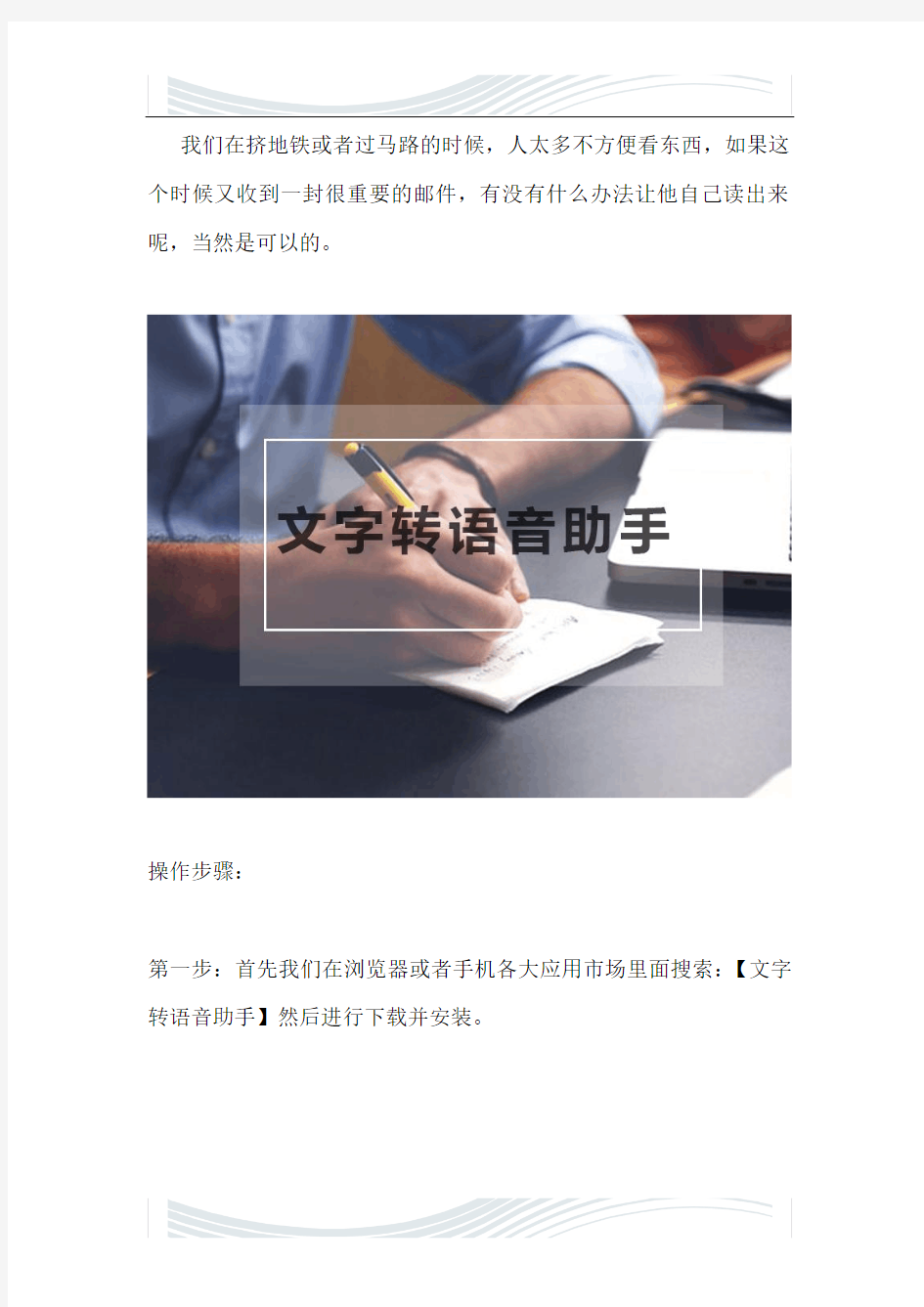
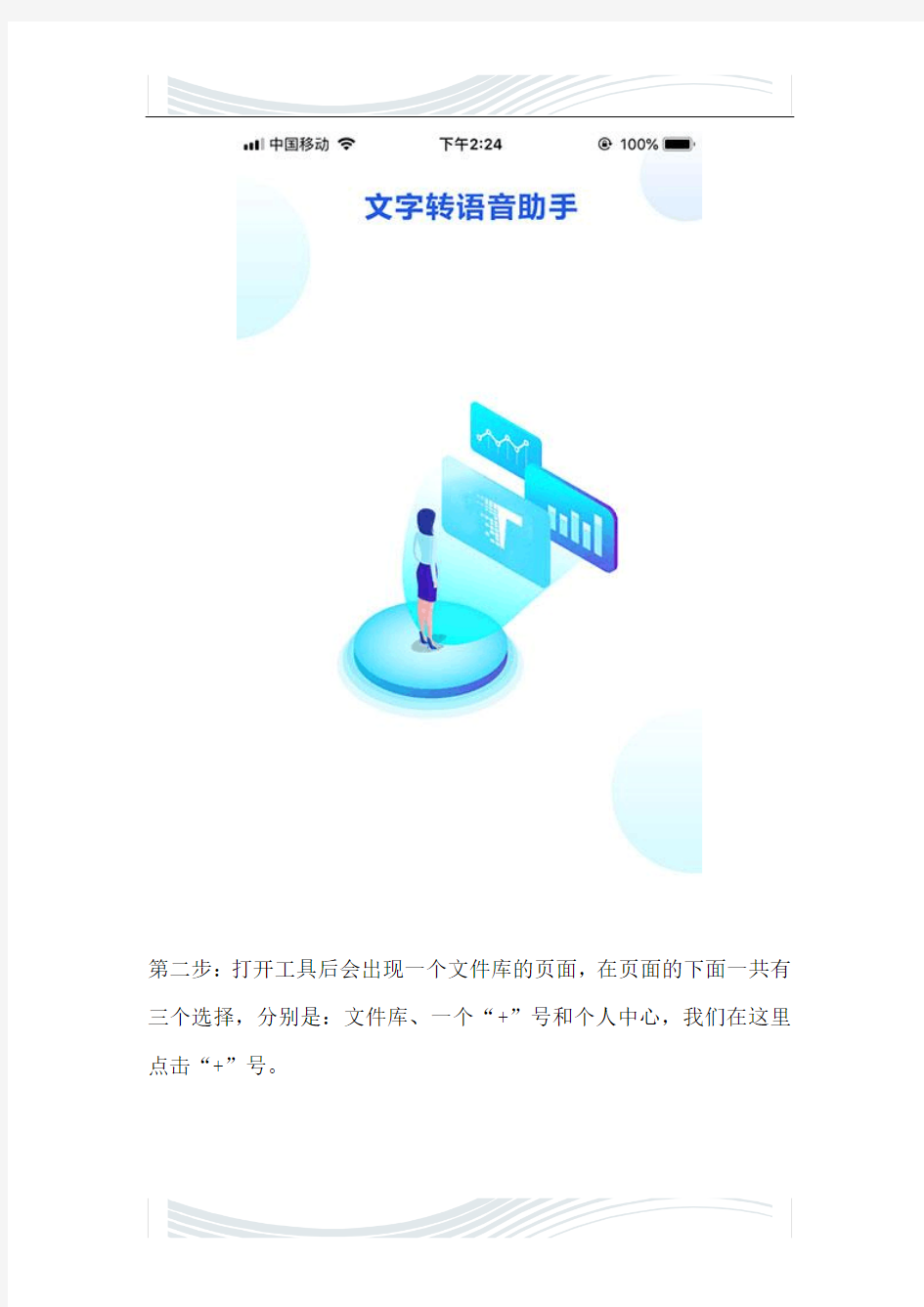
我们在挤地铁或者过马路的时候,人太多不方便看东西,如果这个时候又收到一封很重要的邮件,有没有什么办法让他自己读出来呢,当然是可以的。
操作步骤:
第一步:首先我们在浏览器或者手机各大应用市场里面搜索:【文字转语音助手】然后进行下载并安装。
第二步:打开工具后会出现一个文件库的页面,在页面的下面一共有三个选择,分别是:文件库、一个“+”号和个人中心,我们在这里点击“+”号。
第三步:然后会出现一个导入文件或新建文本的页面,在此可以根据自己的需求进行选择,小编这里以【新建文本】做演示。
第四步:这时会出现一个新建文本的页面,在这里输入需要转换的文字,完成后点击预览。
第五步:点击预览之后,软件会对文字进行识别,耐心等待,识别完成之后,下面会有一个试听的按钮。
第六步:试听完成之后,还可以进行声音的设置,调整语速、音量以及音调,以及发音人的声音。
第七步:试听完成之后,如果你下次还想听,可以点击右上角的符号,默认认会勾选文本和语音一起保存,编辑好文件名称,点击右边保存
按钮就行了。
以上就是文字转录音的操作步骤了,如果你有需求,可以去下载用用看哦。When you are old and grey and full of sleep,
And nodding by the fire, take down this book, And slowly read, and dream of the soft look Your eyes had once, and of their shadows deep; How many loved your moments of glad grace, And loved your beauty with love false or true, But one man loved the pilgrim soul in you,
And loved the sorrows of your changing face; And bending down beside the glowing bars, Murmur, a little sadly, how love fled
And paced upon the mountains overhead
And hid his face amid a crowd of stars.
The furthest distance in the world
Is not between life and death
But when I stand in front of you
Yet you don't know that
I love you.
The furthest distance in the world
Is not when I stand in front of you
Yet you can't see my love
But when undoubtedly knowing the love from both Yet cannot be together.
The furthest distance in the world
Is not being apart while being in love
But when I plainly cannot resist the yearning
Yet pretending you have never been in my heart. The furthest distance in the world
Is not struggling against the tides
But using one's indifferent heart
To dig an uncrossable river
For the one who loves you.
文字转换语音免费软件【操作流程】
文字转换语音免费软件【操作流程】 这年头爱看网络小说的人是越来越多了,但是,那密密麻麻的文字让人看着看着就头昏眼花了,于是就出来了一款可以将文字转换成语音的软件(狸莴文字转换语音软件)这款软件不仅可以用来听网络小说,学外语,读新闻,校对文章,还可以制作有声小说音频(支持导出mp3与及wav格式的声音),用处大大滴!安装后运行该软件。 运行软件后添加一个txt文档(建议大家把小说以及新闻等都复制粘贴到txt文档)进来试听一下。在软件右下角有添加按钮,点击添加txt文档。 双击添加进来的文档就可以听到声音了,播放、停止等功能按钮都在左边,可以按个人需要点击使用。
播放时突然听到一声猪一般惨叫:奥买噶!(别说这是你的猪叫声哈!)为什么读的是英文,明明添加进来的是中文文字?淡定!原因就是这款软件只能用电脑系统自带的语音库,而系统自带的语音库就默认是英语。 解决办法就是下载安装一个中文语音库,回到软件主界面,点击下载语音库按钮进入网页下载页面,找到“cn-Hui-y”(这个语音库相对声质比较好)之后进行点击下载。 下载之后解压安装,这里有个需要注意的问题,就是语音库安装包不能解压到中文名字 的文件夹,否则会导致语音库无法正常运行,谨记!然后打开应用程序,点击启动语音库服务。 接着回到软件主界面,点击刷新语音库,然后再点击播放按钮试听一下,这回读的不是英文了吧,而是大家再熟悉不过的中文了,真的是太神奇了!谢谢你那感谢的目光,也谢谢各位的捧场,以后有好东西都会跟大家分享滴,嘎嘎~~~
软件还有很多功能,比如分角色朗读,需要用到这个功能键的朋友就要多下载几个语音库来安装了,我相信爱看小说的你肯定用得上,哈哈!这里就不做具体操作了。 软件还支持插入背景音乐,在朗读的同时还支持录音等这些功能,感兴趣的朋友不妨亲自去体验尝试,设置出令自己满意的效果。想想那煽情动人的小说再配上那催人泪下的背景 音乐,天呐!我都要落泪啦,软件的功能还真是强大。 相信你已经学会了如何操作这个软件了,这款把狸涡文字变语音软件还是很方便的,不仅仅用来听小说,还能听新闻;对于学习英语的学生,或是学者都适用,能帮助你矫正发音,再也不用花钱去买那啥英语学习机了;上课的老师还可以用来朗读文章给学生听,哎呀呀,这用处真的是大大滴!
免费文字转普通话语音的软件
日常生活中,我们在使用微信聊天工具的时候,如果不方便输入文字的情况下,我们会使用语音给对方发送消息。如果对方不方便听取语音消息的时候,可以将语音转换成文字,但是仅限于翻译普通话。那么,文字转换成语音,有没有好用靠谱的软件呢?小编给大家分享一个工具,可以将文字转换成语音。 1、首先大家可以在百度浏览器搜索关键词PDF转换器,然后将软件下载安装到电脑中。为下面的操作提前准备。
2、软件安装后,鼠标双击进入工具操作页面,这个软件的色彩搭配很好,增强了视觉感。我们目标上方的工具栏目,点击【文字语音转换】,这时候页面的左侧就会出现栏目【文字转语音】,再接着点击【文件转语音】,功能就选择完成了。 3、这一步是添加文件,在页面底部点击【添加文件】的按钮,
会弹出一个文件夹,在文件夹中,找到文件,选中添加到处理列表中。也可以选中文件,直接拖拽到处理列表中。 4、接下来是设置文件转换完成的保存位置,在页面的上方找到【输出目录】,有两个选择,分别是原文件夹和本地的任意文件夹,这个根据个人需求来选择。
5、以上都设置好之后,将开始文字转语音的操作了,点击页面上方状态栏下方的【播放】按钮,也可以点击页面下方的【开始转换】按钮。转换过程中保持良好的网络状态,以防导致文件转换失败。 6、稍等片刻后,文件转换进度显示100%的时候,就是文件转换
完成了。可以直接在页面点击【打开】按钮,查看和保存文件,也可以在上面设置的保存位置中查看文件。 上面给大家分享的软件,就是可将文字转成语音的软件,大家下载安装好PDF转换器后,可以按照上面的操作步骤来解决问题,希望可以帮助大家。
分享几种不同的语音转文字的方法
关于将录音转成文字的方法相信很多人都还不知道,但是也有很多人想要有一个可以快速将录音转成文字的方法,毕竟现在生活工作节奏那么快,如果可以有一个能将快速将录音转成文字的工具,就可以帮助我们提高自己的工作效率!那么针对这样的情况我就来给大家介绍几种非常不错的方法! 使用工具:录音转文字助手 功能介绍:【导入外部音频】,【录音实时转写】,【语音翻译】
1.导入外部音频: 主要适用于识别音频文件,只需要将音频文件导入录音转文字助手中即可将其转成文字! 操作步骤: 在自己手机应用商店里面找到录音转文字助手,然后安装到手机上,将其打开之后,我们就会进入一个功能界面中(如下图所示)根据我们自己的需求,点击使用【导入外部音频】这个功能!
接下来在已经扫描好的录音文件中选择需要转成文字的音频文件,当我们选中音频文件的时候,就会弹出一个选择框,我们可以根据自己的需要点击选择普通话,英语,粤语识别这三个选项!
等到音频文件识别完成以后,我们就可以选择将已经转好的文字复制到其他地方,也可以直接保存在自己的手机上! 2.语音翻译: 主要适用于中英文互译,可以即时进行语言互译的一个功能! 操作步骤: 打开录音转文字助手,然后点击使用【语音翻译】功能,然后就会看下图所示的录音界面,选择中文或者英文录音,在录制完成以后就会自动识别成相对应的语言!不仅如此,【语音翻译】功能还支持德语,日语,法语等多国语言翻译!
3.录音实时转写 主要用于即时语音转文字,一边说话一边将语音转成文字 操作步骤: 点击使用【录音实时转写】这个功能,然后我们就可以录制自己想要转成文字的语音,松开录音键即可停止,然后等待一下就可以看到语音已经被转成文字了,我们还可以选择将这些文字翻译成英文!
文字转换成语音的免费软件
互联网科技发展迅速,为我们的工作也提供了很多方便之处,比如说,我们在工作中遇到PDF文件需要转换成word 文档,可以使用PDF转换器来解决。有些时候因为工作需要,我们需要将文字转换成语音来保存或者传送,当然了我们还是使用工具来解决,下面小编给大家分享一下。 1、PDF转换器不仅可以将PDF文件转换成word,还可以将文字转换成语音。就是使用PDF转换器这个工具来完成的。大家可以在百度浏览器搜索关键词PDF转换器,然后将软件下载安装到电脑中。
2、软件安装后,鼠标双击进入工具操作页面,这个软件的色彩搭配很好,增强了视觉感。我们目标上方的工具栏目,点击【文字语音转换】,这时候页面的左侧就会出现栏目【文字转语音】,再接着点击【文字转语音】,就可以了。 3、现在添加文件,在页面底部点击【添加文件】的按钮,会弹
出一个文件夹,在文件夹中,找到文件,选中添加到处理列表中。也可以选中文件,直接拖拽到处理列表中。 4、这一步是设置文件转换完成的保存位置,在页面的上方找到输出目录,有两个选择,分别是源文件夹和本地的任意文件夹,这个看个人需求来选择。
5、以上都设置好之后,将开始文字转语音的操作了,点击页面上方状态栏下方的【播放】按钮,转换过程中保持良好的网络状态,以防导致文件转换失败。 6、稍等片刻,文件转换进度显示100%的时候,就是文件转换完
成了。可以直接在页面点击【打开】按钮,查看和保存文件,也可以在上面设置的保存位置中查看文件。 上面分享给大家的软件,功能丰富,而且操作简单,上面文字转语音的操作仅仅用了六步就搞定了,大家下载安装好软件后,可以按照上面的操作步骤来解决问题,希望可以帮助大家。
语音转换为文字的软件
有没有语音转换为文字的软件? 解放双手的革命—IBM Viavoice带来不用手的输入法你像往常一样打开计算机准备工作,然而却没有像往常一样伏在键盘和鼠标上,而是抱着胳膊对计算机说出想要做的每件事情。而计算机像往常一样辛勤地响应着你的各种口述命令——到新浪网上看看新闻,然后到和讯网上看看股市行情,再打开Word开始写报告或者出一份策划方案。直到最后整个报告或策划方案连格式都编好了,你伸伸胳膊对计算机说“停止听写”,然后满意地离开了办公室。自始至终,你很少去碰键盘或鼠标,而一直是口述着各种命令,包括报告/策划方案内容的输入、格式的编排等。为什么一切都变得如此美妙?因为你的计算机安装了一套IBM ViaV oice语音识别系统的最新版本——世纪版。可以说,IBM ViaV oice所带来的不用双手的输入方式,是一场解放双手的革命。那么,如何在Word中使用IBM ViaV oice,进行口述式的文字输入及文本格式编排工作呢?在安装IBM ViaV oice时,系统会提问您是否安装对Word的支持。如果您选择了安装,则安装完毕后,在Word菜单中将会增加一个“听写”菜单。该菜单中包括的菜单项有“显示纠错窗口”、“隐藏纠错窗口”及“创建听写宏”等。关于纠错窗口的作用,将在下文中有比较详细的介绍。对于语音输入来说,纠错功能是非常必要的。那么,如何在Word中进行语音输入呢?在ViaVoice中,有一个术语叫做“听写文本”,是用来进行语音输入的命令。当启动ViaV oice语音中心时,屏幕上方就会出现“ViaV oice语音中心”这个菜单,旁边还有一个麦克风按钮。单击麦克风按钮,打开它并准备口述文档。在口述之前,需要确认您的用户名出现在语音中心上。然后,就可以开始文档的口述输入了。说“听写到Word”,打开Word,然后开始口述文档。需要提醒您的是,在口述的时候,最好读出文档中的标点符号和格式命令,比如句号,逗号,另起一段等。当然,在听写文本的时候,ViaV oice可能不清楚您所说的词或者误识,这种情况可以通过使用纠错窗口纠正误识词,并让ViaV oice 对现存文档进行分析,以便学习您的词汇和风格,从而提高ViaVoice的识别准确度。在文档听写完毕后,以常规的文本文件形式保存听写文档。需要注意的是,在关闭文件时,ViaV oice将会提醒您保存语音数据。这时建议您选择是,以便在保存文档的同时,保存相关的语音信息,便于将来校对和纠错。在听写的过程中,可以念一个菜单名,比如听写,来打开菜单,或念一个按钮名,比如显示纠错窗口来对按钮进行操作。那么,如何对文档进行纠错呢?最快速的纠错方式是将语音命令、键盘输入和鼠标点击组合起来,进行操作。不论是在口述完一段文字后要查找误识的词,还是要对某单个的词进行纠错,或者是要对一个词组(或者是一组词)进行纠错,首先需要用鼠标或键盘选中这些目标文字,然后念“纠错”这个命令,显示纠错窗口。这时候,如果看到正确的词已经位于候选词列表中,请选择该词的序号,例如8,然后说命令“选8”,之后您将看到所选的词或短语已经被纠正了。然后,重复上述过程,对其他的文字继续进行校对。有时候会遇到这种情况,候选词列表中没有正确的词或短语。这种情况下,您可以试试重新口述该词或词组。如果结果正确,您可以继续进行校对。如果重新口述不成功,可以念“取消”,返回到原来的文本,并单击纠错窗口的编辑框,用键盘输入正确的词/短语,之后念“纠错”或者按回车进行确定即可。最糟糕的情况是,正确的词或短语不在系统词汇表中。这种情况下,ViaV oice将弹出“分析词”窗口,要求您决定是将要纠错的词分成多个词进行加入,还是合成一个词加入。其后,ViaVoice将弹出的“加入发音”窗口,您可以在这个窗口中对这些新的词/短语进行发音训练,以后ViaV oice就可以识别它了。在这里,ViaV oice专家要给您的一个建议是:在开始使用ViaVoice时,每口述一段文字以后,就进行纠错,这有利于ViaV oice尽快熟悉您的行文风格及常用的词语。而当您的识别率提高以后,再在整段文字口述完毕以后进行纠错。如何在听写文档的过程中,对文档进行编辑呢?ViaV oice提供了多个编辑命令,可以用语音直接编辑文档。例如,“撤消”命令就是撤消最后一次操作的结果;“取消”命令就是删除最后一个听写出的词或者短语;“剪切”命令就是删除所选文本
文字转语音软件哪个好用
文字转语音软件哪个好用?有些时候因为工作需要,我们需要将文字转换成语音来保存或者传送,在网上这种类似的工具也是很多,但是哪一个好用呢?找到好用的工具,即节省时间还可以很快解决问题。当然今天小编就把软件分享发给大家。 1、PDF转换器大家已经不陌生了,但是之前都是来转换PDF文件,现在PDF转换器新增了功能,可以将文字转换成语音、同样也可以将语音转换成文字。大家可以在百度浏览器搜索关键词PDF转换器,然后将软件下载安装到电脑中。
2、软件安装后,鼠标双击进入工具操作页面,这个软件的色彩搭配很好,增强了视觉感。我们目标上方的工具栏目,点击【文字语音转换】,这时候页面的左侧就会出现栏目【文字转语音】,再接着点击【文件转语音】,功能就选择完成了。 3、这一步是添加文件,在页面底部点击【添加文件】的按钮,
会弹出一个文件夹,在文件夹中,找到文件,选中添加到处理列表中。也可以选中文件,直接拖拽到处理列表中。 4、接下来是设置文件转换完成的保存位置,在页面的上方找到【输出目录】,有两个选择,分别是原文件夹和本地的任意文件夹,这个根据个人需求来选择。
5、以上都设置好之后,将开始文字转语音的操作了,点击页面上方状态栏下方的【播放】按钮,转换过程中保持良好的网络状态,以防导致文件转换失败。 6、稍等片刻,文件转换进度显示100%的时候,就是文件转换完
成了。可以直接在页面点击【打开】按钮,查看和保存文件,也可以在上面设置的保存位置中查看文件。 文字转语音哪个软件好用,上面是使用PDF转换器来解决的,大家下载安装好软件后,可以按照上面的操作步骤来解决问题,希望可以帮助大家。
